Windows 11では、管理者アカウントには、オペレーティングシステムにシステムレベルの変更を加えるための特別な特権とアクセス許可があります。これらの変更は、セキュリティ設定の更新やソフトウェアのインストールまたはアンインストールから、ユーザーアカウントの変更にまで及びます。ただし、PCにある場合は、管理者アカウントに適切で識別可能な名前を割り当てるのが理にかなっています。
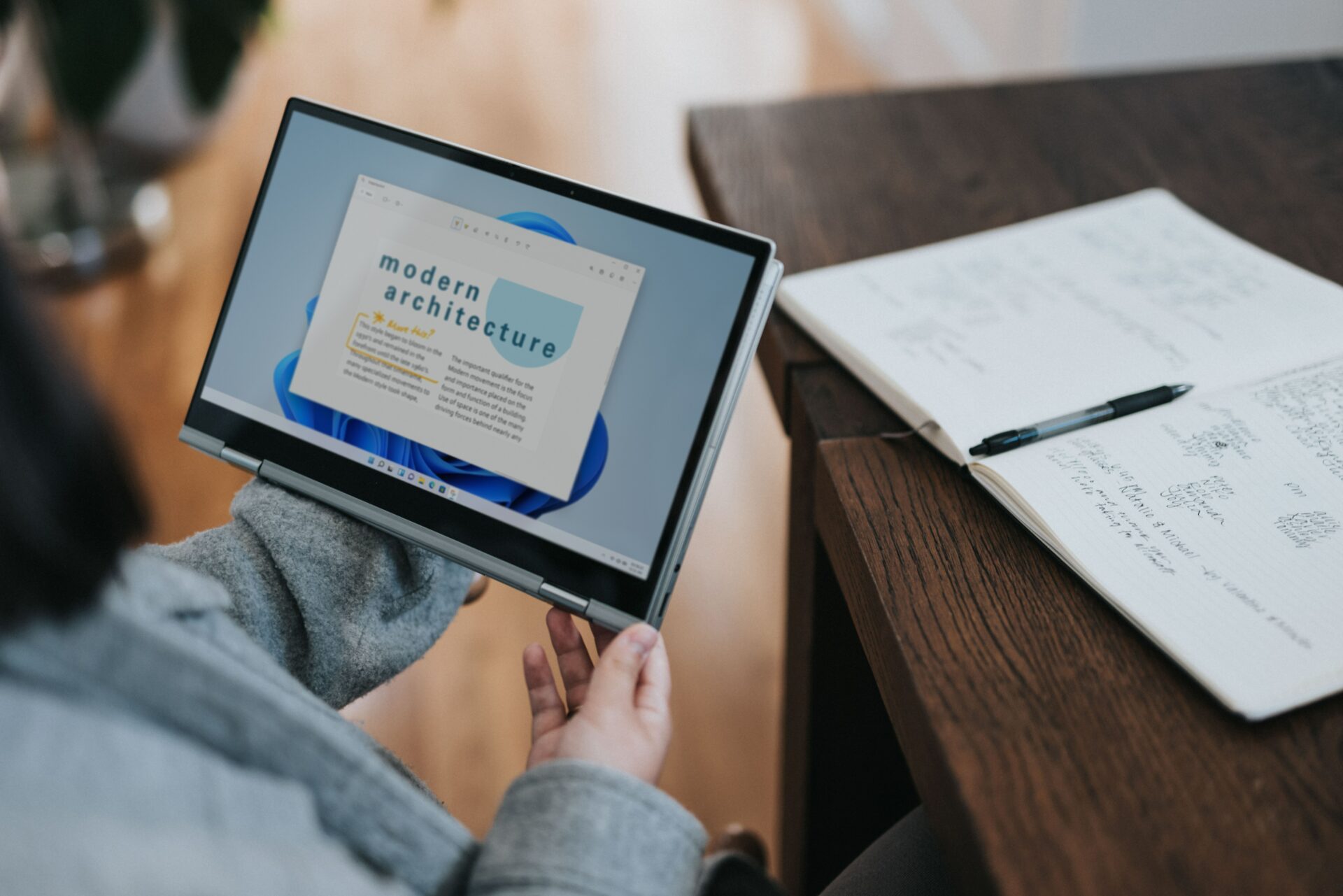
Windowsアカウント(ローカル)にサインインすると、管理者名が表示されます。 Microsoftアカウントでサインインしている場合、ユーザー名には関連情報が反映されます。管理者名を変更するには、次の方法があります。
[Microsoftアカウントの管理]を使用して管理者名を変更する
Microsoftを使用してWindowsPCにサインインする場合アカウントの詳細、PCはあなたの情報をインポートします。その後、管理者名を変更するには、Microsoftアカウントを更新する必要があります。その方法は次のとおりです。
ステップ1: PCで、[スタート]メニューをクリックします。
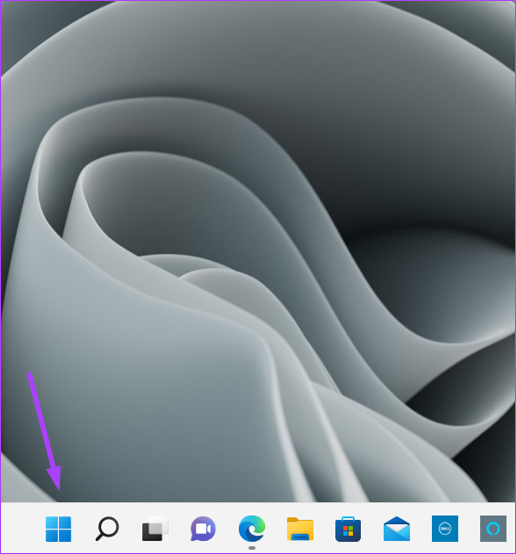
ステップ2:クリック下部のアカウント名に記載されています。
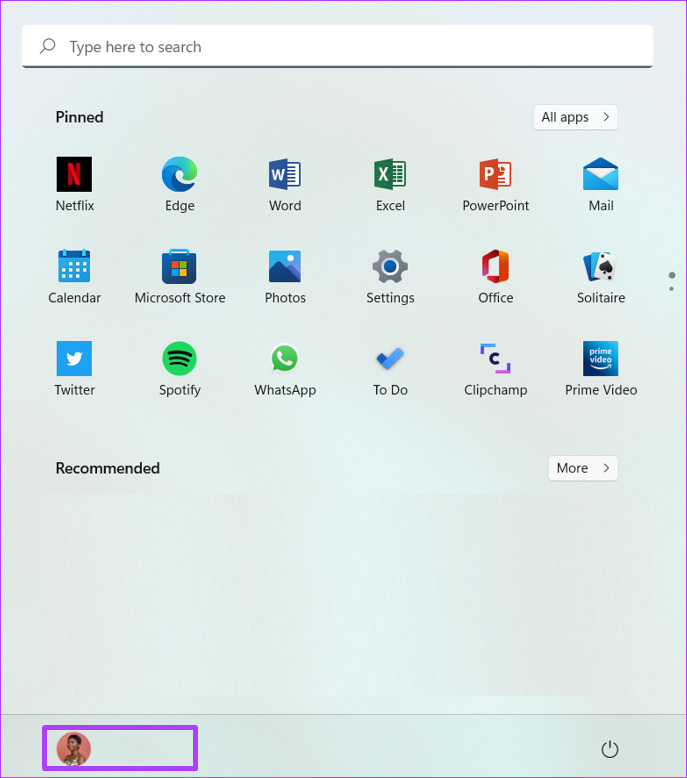
ステップ3:[アカウント設定の変更]をクリックします。
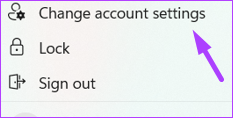
ステップ4:[関連設定]の下[情報]ペインの右側にあるグループで、[アカウントの管理]をクリックします。これにより、Microsoft Webサイトに移動して、Microsoftアカウントにサインインできます。
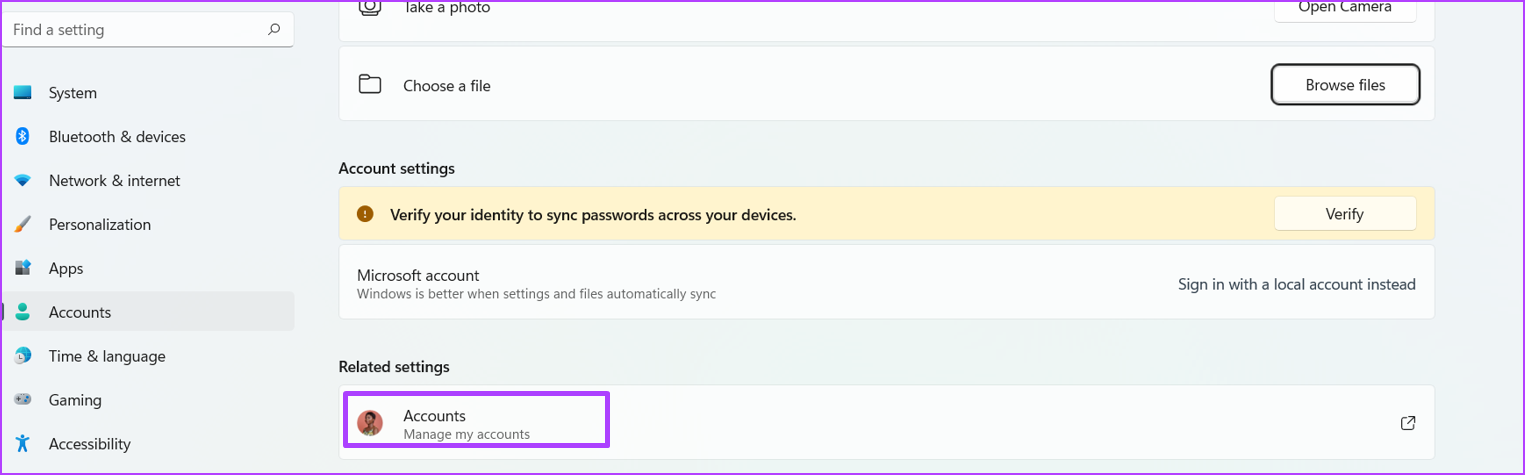
ステップ5: Microsoftアカウントで、アカウント名をクリックします。
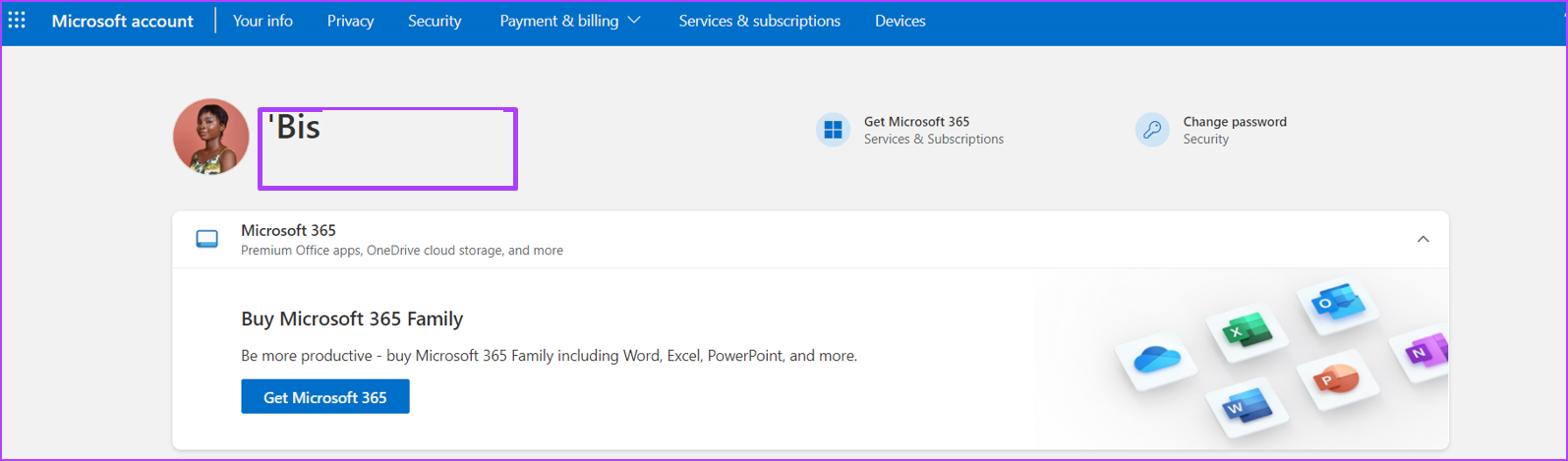
ステップ6:[名前の編集]をクリックします。
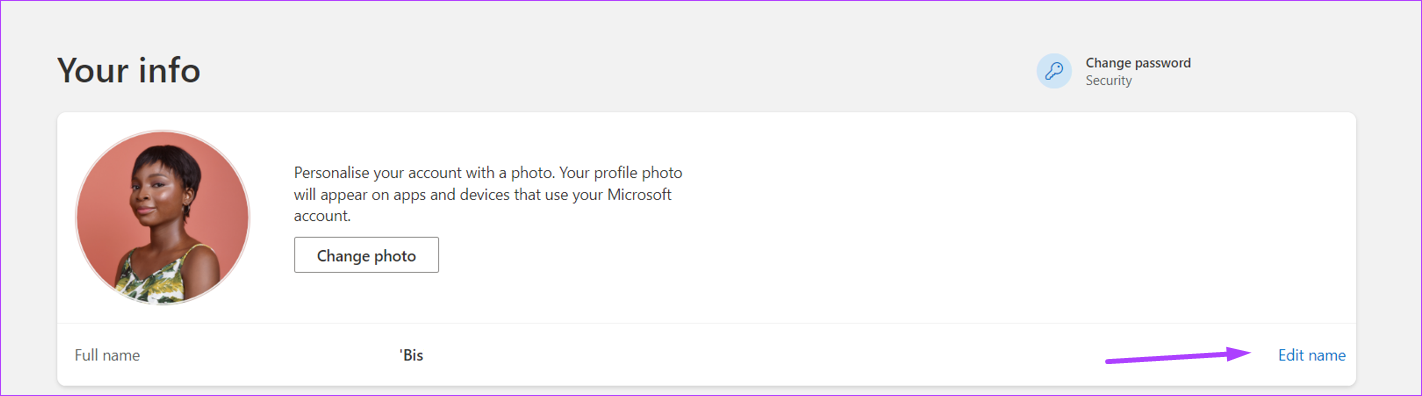
ステップ7: PCで管理者名として表示する名と姓を入力します。
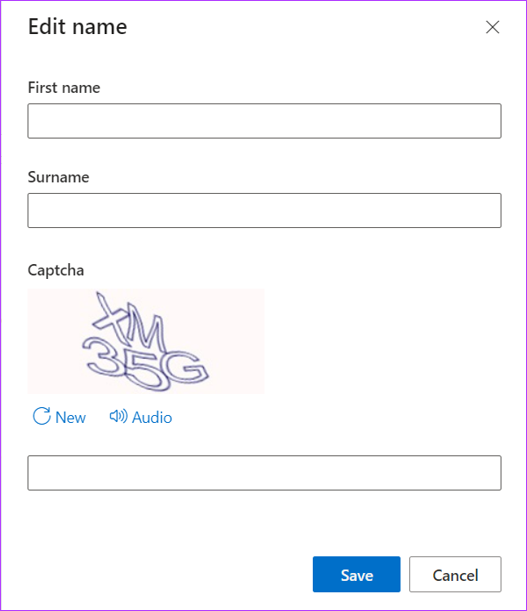
ステップ8:キャプチャを入力して、[保存]をクリックします。
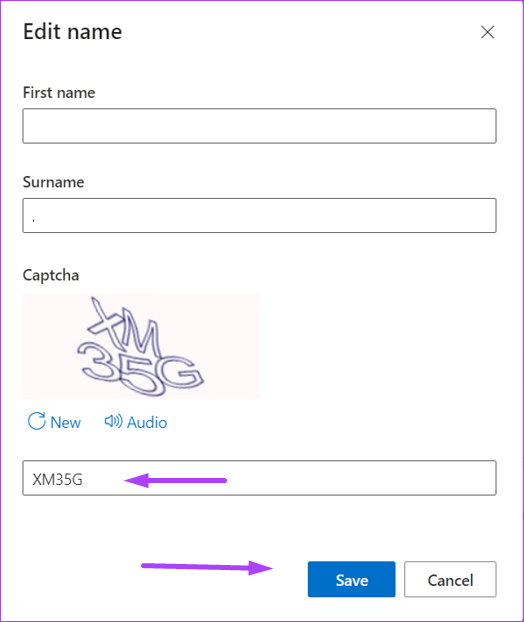
ステップ9:PCを再起動して変更を有効にします。
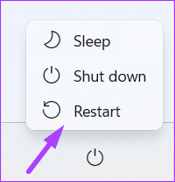
コントロールパネルを使用して管理者名を変更する
ローカルWindowsアカウントをMicrosoftにリンクしていない場合アカウントの場合、Windowsのコントロールパネルを使用して、ローカルアカウントの管理者名を変更できます。実行する手順は次のとおりです。
手順1: PCで、[スタート]メニューをクリックします。
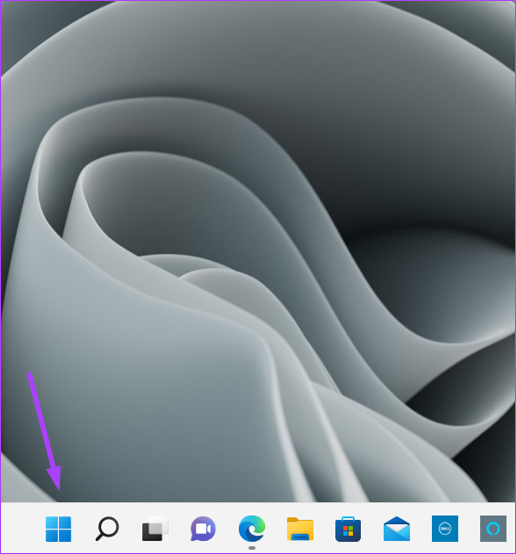
ステップ2:検索バーに「コントロールパネル」と入力します。
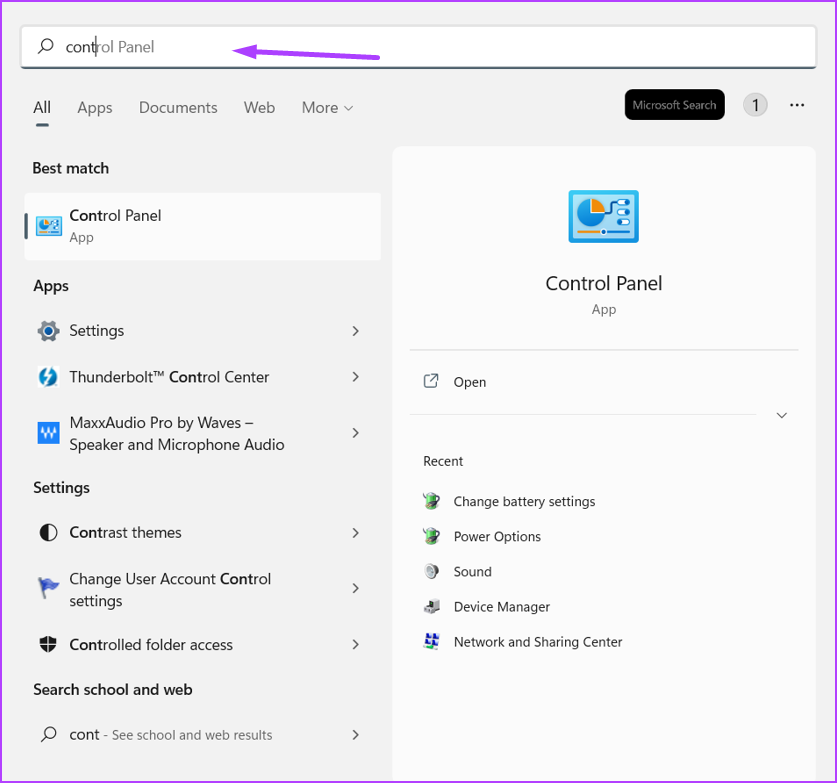
ステップ3:コントロールパネルの結果から、右側のペインで[開く]をクリックします。
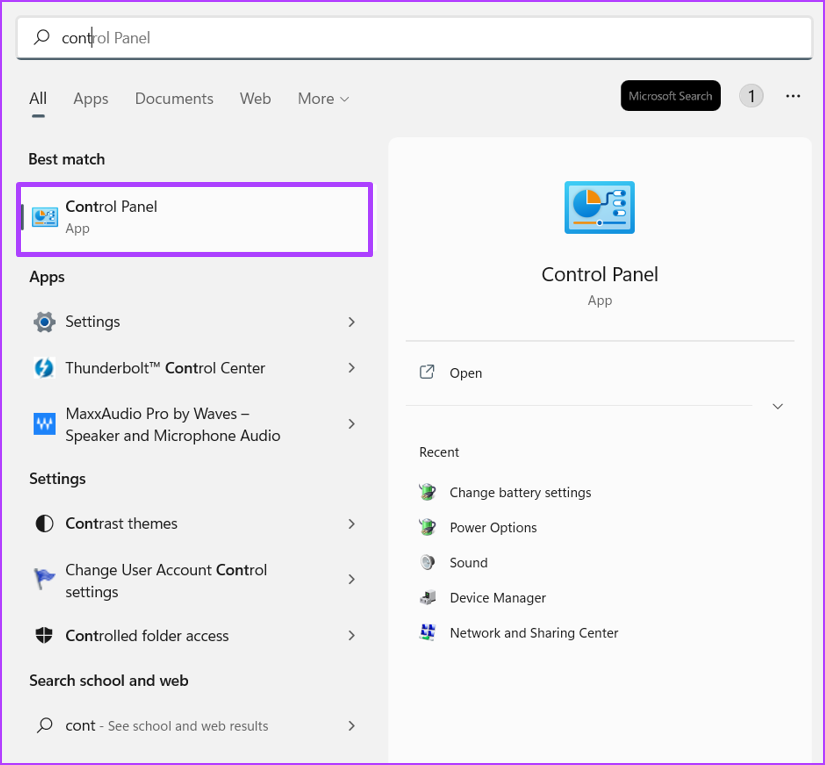
ステップ4:ユーザーアカウントをクリックします。

ステップ5:[アカウントの種類を変更]をクリックします。
ステップ6:変更するユーザープロファイルをクリックします。
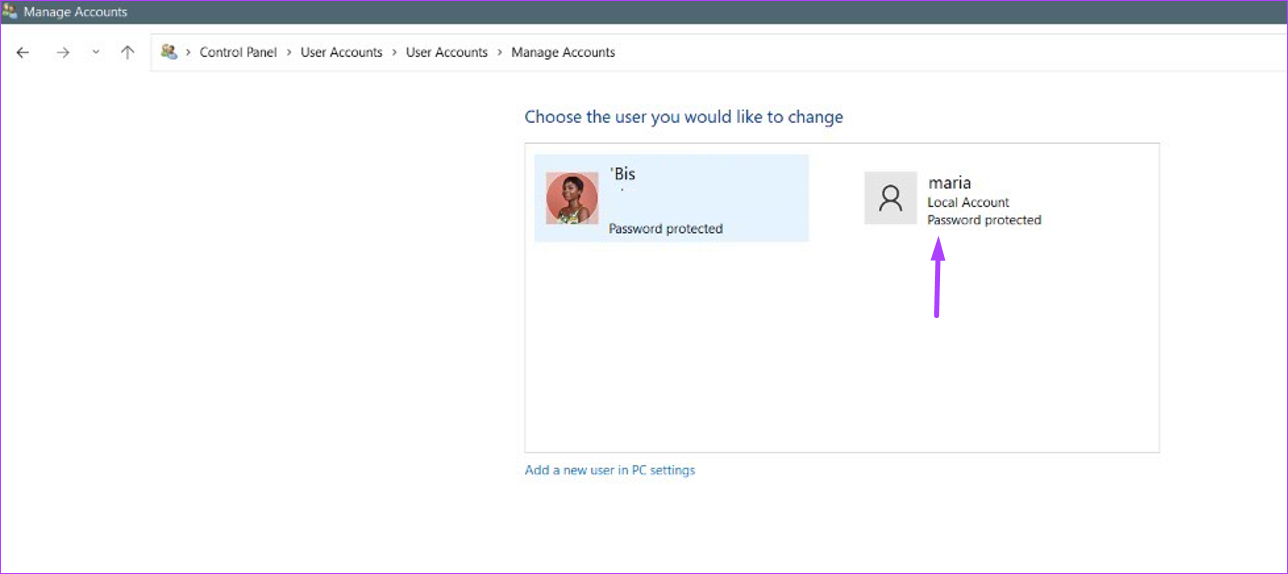
ステップ7:[アカウント名の変更]をクリックします。
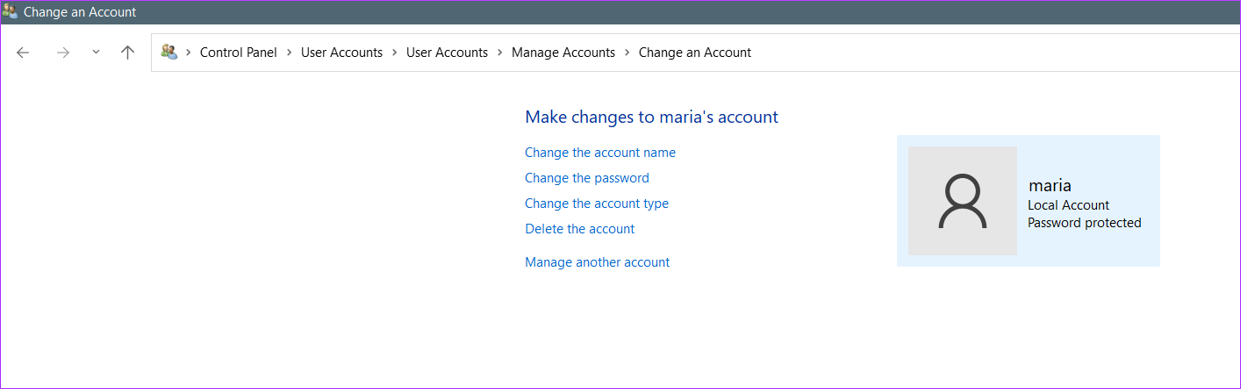
ステップ8:表示されたフィールドに新しいユーザーアカウント名を入力します。 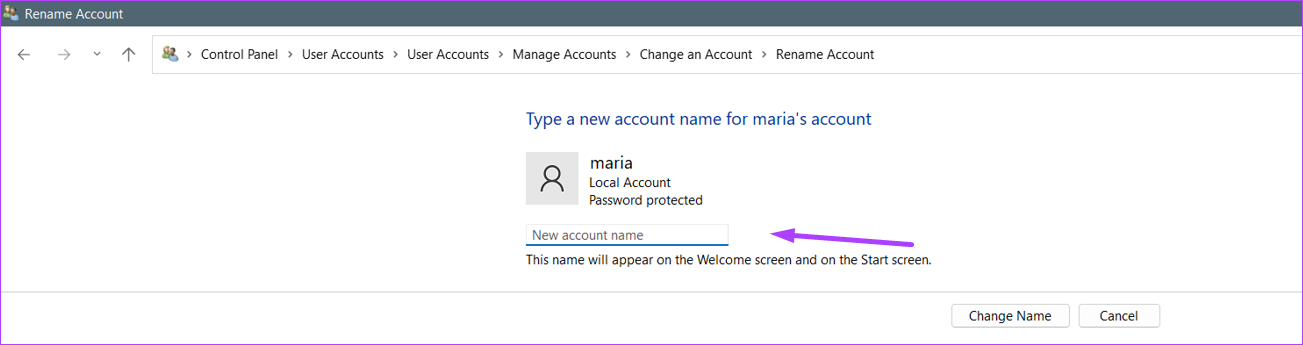
ステップ9:[名前の変更]をクリックして変更を保存します。
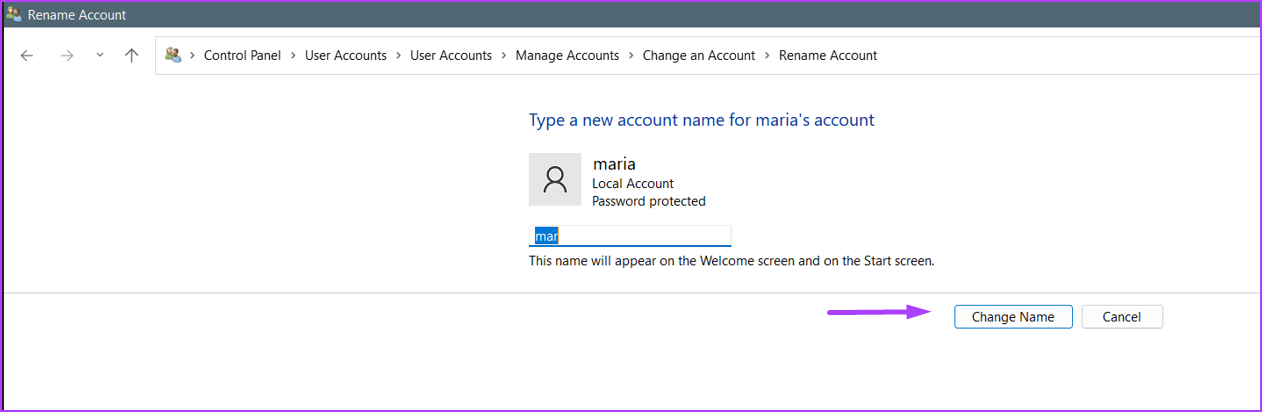
実行ダイアログを使用して管理者名を変更する
管理者を更新する別の方法Microsoftにリンクされていないアカウントの名前は、実行ツールを使用しています。その方法は次のとおりです。
ステップ1: PCで、[スタート]メニューをクリックします。
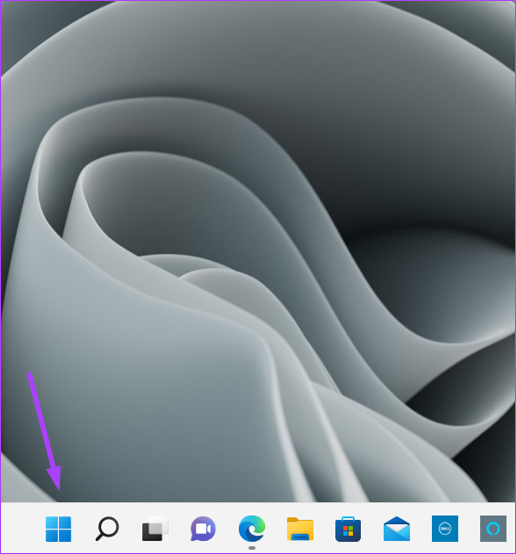
ステップ2:オン検索バーに「ファイル名を指定して実行」と入力します。または、Windows+Rキーを押して[実行]ダイアログボックスを起動することもできます。
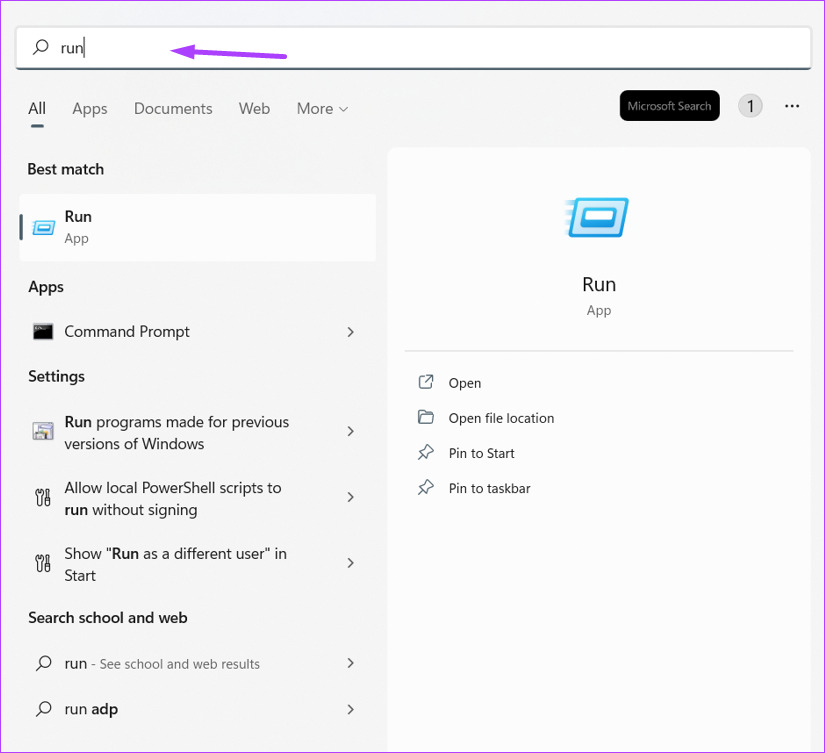
ステップ3:実行の結果から、右側のペインの[開く]をクリックします。
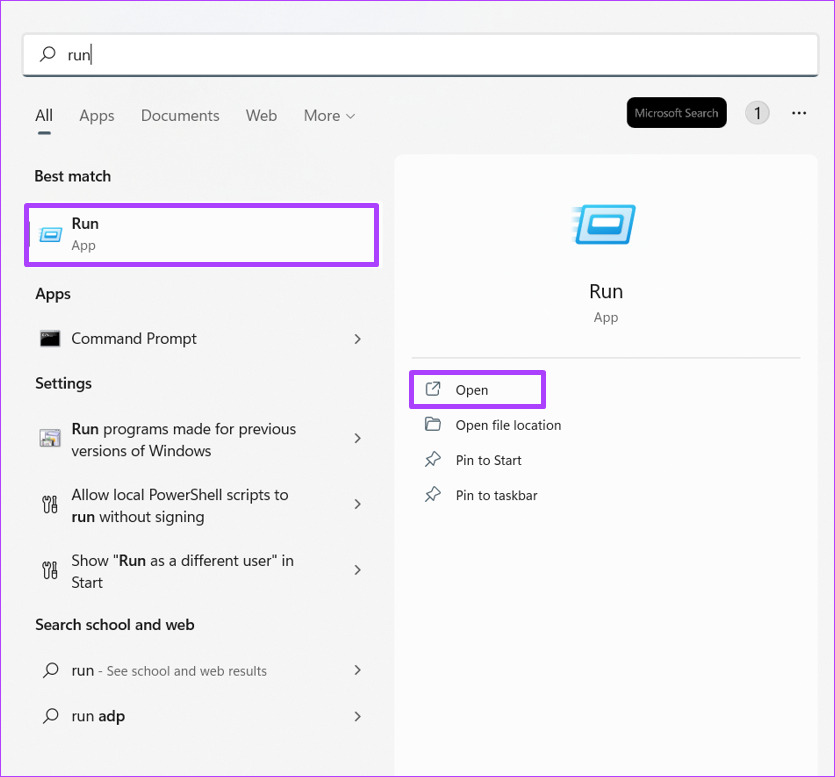
ステップ4:実行ツールの[開く]フィールドに「netplwiz」と入力します。
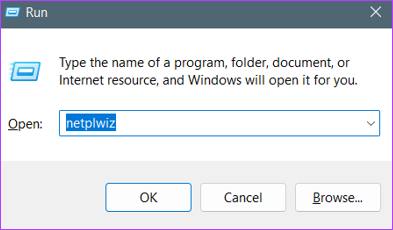
ステップ5: [ユーザーアカウント]ペインで、アカウントをクリックします名前を変更します。
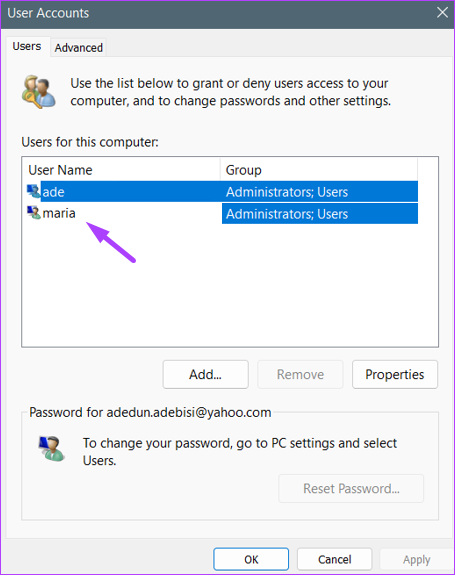
ステップ6:[プロパティ]をクリックします。
ステップ7: [ユーザー名]フィールドに、新しい名前を入力します。
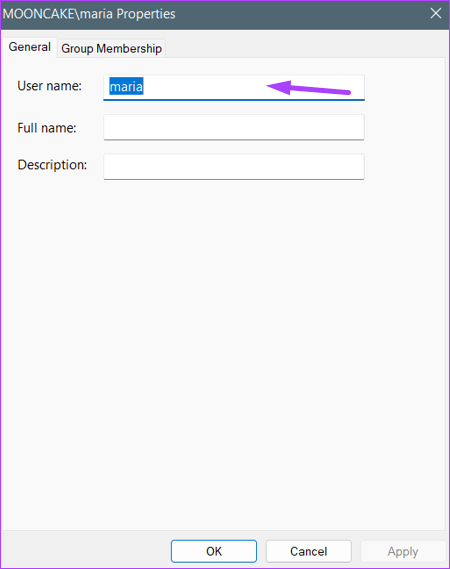
ステップ8:[OK]をクリックして変更を保存します。
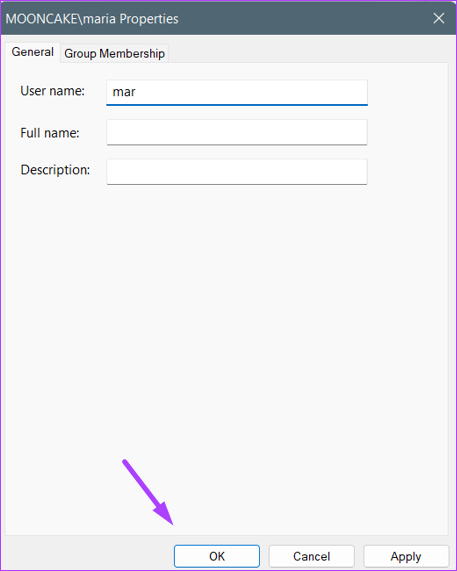
コンピューター管理を使用した管理者名の変更
コンピューター管理は、使用される管理ツールのセットです。 Windowsを管理します。 ハッカーによるシステムへのアクセス。コンピュータ管理を使用して管理者名を変更する場合の手順は次のとおりです。
手順1: PCで、[スタート]メニューをクリックします。
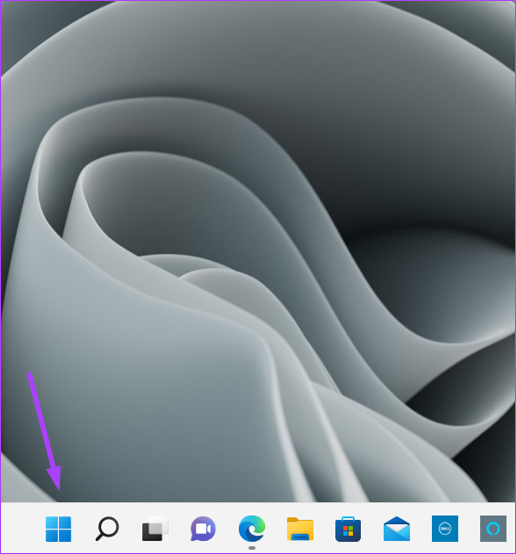
ステップ2:検索バーに「ComputerManagement」と入力します。
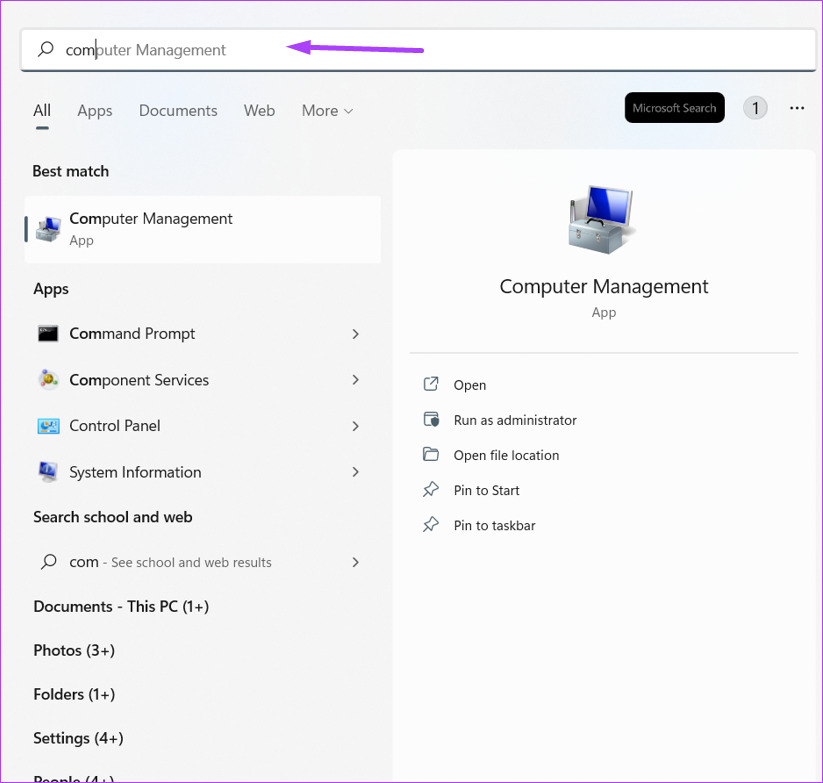
ステップ3:ローカルユーザーとグループの横にあるドロップダウンをクリックします。 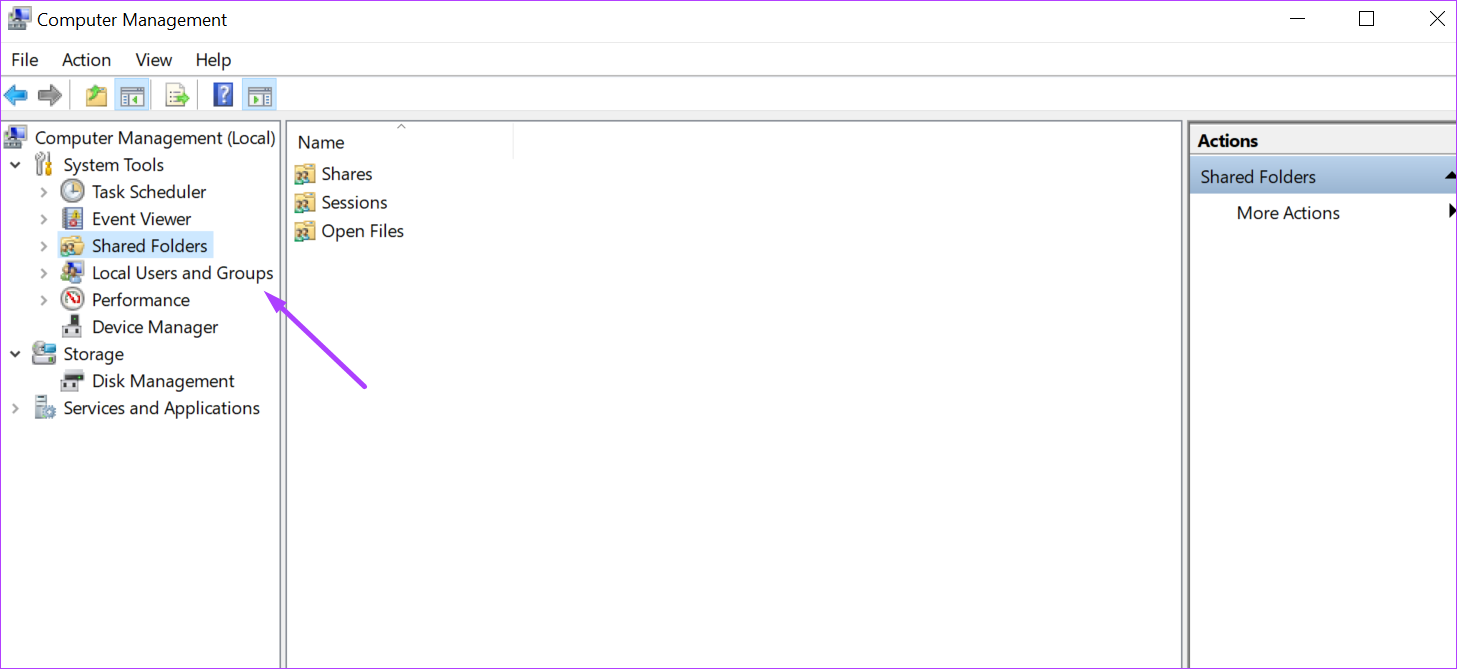
ステップ4:ユーザーをダブルクリックします。
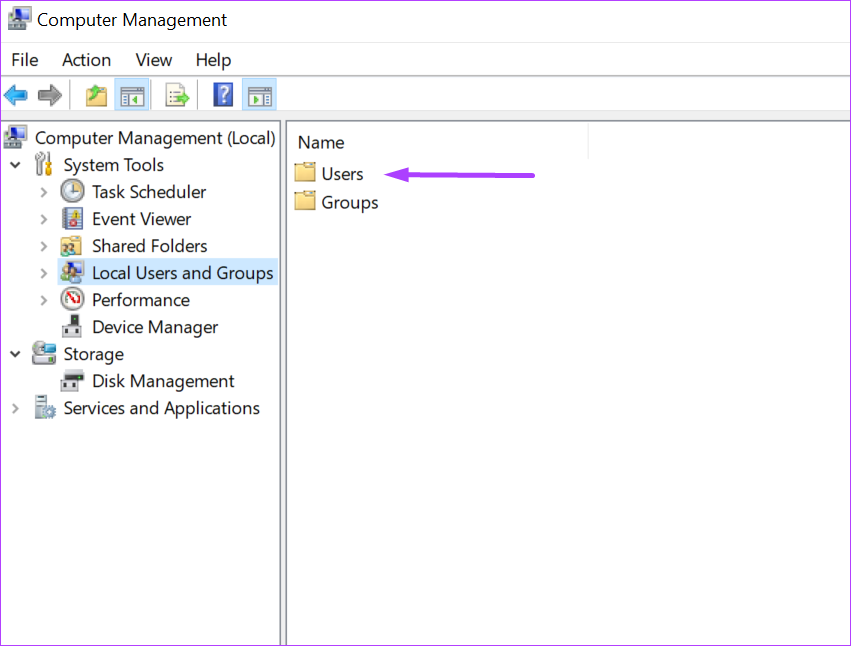
ステップ5:管理者を右クリックして、[名前の変更]を選択します。
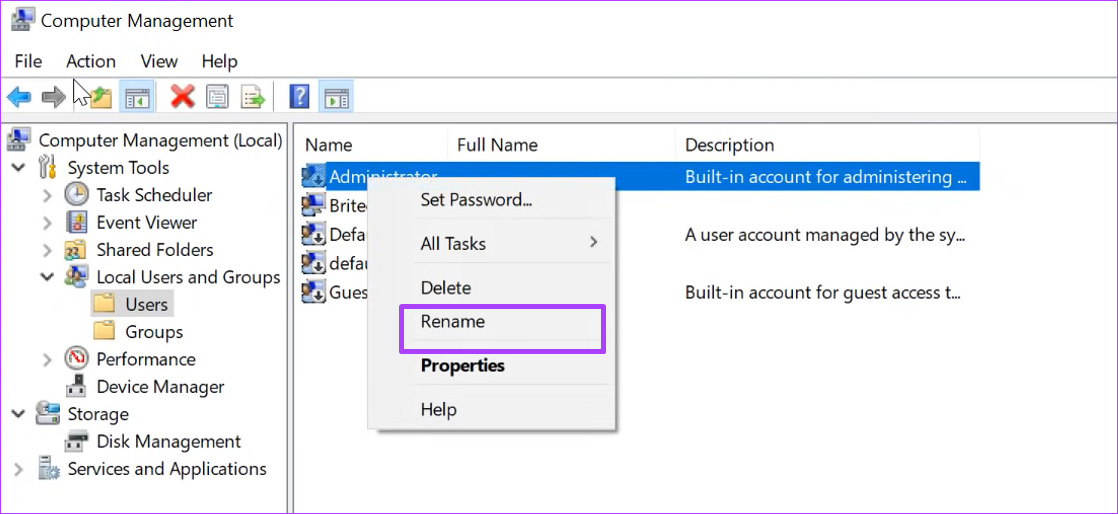
ステップ6:アカウントの新しい名前を入力します。
Windows11でユーザーを管理者にする
別の管理者を作成すると、別の管理者が作成されますコンピューターのユーザープロファイル。代わりに、特にコンピューターを他のユーザーと共有する場合は、アカウント名を変更するだけで済みます。また、管理者のみが別のアカウントを管理者にすることができます。ユーザーを管理者にするには、コントロールパネル、コマンドプロンプト、またはPowerShellを使用します。


